Heute ist der 08. April 2014, und damit der Tag an dem Windows XP auch von Microsoft offiziell in Rente geschickt wird. In den letzten beiden Teilen haben wir uns schon mit dem Umstieg zu einem moderneren Windows auseinandergesetzt, und entschieden die Welt von Luna zu verlassen. Unser PC ist hardwaretechnisch in der Lage ein neues Windows zu beherbergen, also kann’s ja jetzt losgehen, oder? Naja, nicht so ganz, denn zunächst sollte man noch entscheiden ob man ein Upgrade oder doch eine Neuinstallation vornimmt. Je nach Vorgehensweise sind dann noch entsprechende Schritte notwendig…
Upgrade Installation
Herzlichen Glückwunsch, da hat sich jemand für die vermeintlich bequemste Methode entschieden. Keine nachträglichen Anpassungen vornehmen, alle Daten sind noch da, und auch alle meine historischen Programme laufen noch. So zumindest die Theorie! In vielen Fällen gilt es vorab dennoch mindestens zu prüfen ob die bisherige Software unter dem neuen Zielsystem lauffähig ist. An dieser Stelle sollte man dann sowieso gleich mal prüfen was man denn so an Softwareleichen mit sich rumträgt – man glaubt ja gar nicht was sich da so im Laufe der Jahre angesammelt hat. Bei der Gelegenheit dann bitte auch gleich den vorhandenen Virenschutz deinstallieren, denn der kann bei der Upgrade Installation mal so richtig zum Problem werden. Als fast letzten Schritt dann bitte noch die Netzwerktreiber für das Zielsystem herunterladen, sonst wird’s schwer an vorhandene Patches und Updates zu kommen. Ist auch das erledigt, kann man, ganz wagemutiger Abenteurer der man nun mal ist, direkt loslegen. Oder aber man geht auf Nummer Sicher, und fertigt sich von seinem laufenden Windows XP ein Image an, dann gibt’s im Problemfall zumindest mal einen lauffähigen Schritt zurück. Hierfür eignet sich hervorragend eine Freeware wie Clonezilla.
Zusammenfassend sind also folgende Schritte vor dem Start notwendig:
- Sicherstellen dass das vorhandene XP 100% rundläuft
- Softwareinstallationen entrümpeln
- Netzwerktreiber für das Wunschwindows und alle dazwischen liegenden Versionen herunterladen
- Image des vorhandenen XP anlegen
Ist alles erledigt kann’s auch wirklich losgehen. Wie wir wissen ist eine Upgrade Installation nur zur nächsten Version möglich, als benötigen wir jetzt eine Windows Vista DVD um loslegen zu können. Hier könnt Ihr noch mal die Upgradepfade nachlesen, damit auch gleich alles richtig läuft. Jetzt bitte nicht vom Installationsmedium booten da es sonst unweigerlich in einem Fehler endet. Startet stattdessen die setup.exe aus dem DVD Stammverzeichnis und wählt “Jetzt installieren”. Die Frage ob die aktuellen Updates heruntergeladen werden sollen bitte verneinen, mitunter ist die Upgradeinstallation jetzt nämlich schon beendet. Nach der Eingabe des Produktschlüssels wird dann auch gleich passende Vista Edition ausgewählt. Bei der Installationsart bitte Upgrade auswählen, Ihr erhaltet dann eine Übersicht welche Treiber und Anwendungen unter Vista nicht mehr lauffähig sind. Aber da Ihr ja Eure Softwareinstallation vorab bereinigt habt, und auch alle erforderlichen Treiber parat liegen kann Euch diese List ja gar nicht mehr schocken, oder? Notiert Euch aber dennoch vorsichtshalber mal was da so angemerkt wird. Wer weiß wozu man es hinterher braucht. Das nun durchlaufende Setup erledigt seinen Job im Regelfall problemlos, allerdings kann sich der ganze Vorgang ziemlich in die Länge ziehen, reserviert Euch daher lieber einen kompletten Tag für das Vorhaben. Sollte sich nach Abschluss des Setups folgendes Bild zeigen – Herzlichen Glückwunsch, es ist vollbracht. Wer jetzt noch hinzu Windows 7 oder Windows 8 bzw. 8.1 will, der verfährt einfach nach der oben genannten Vorgehensweise.
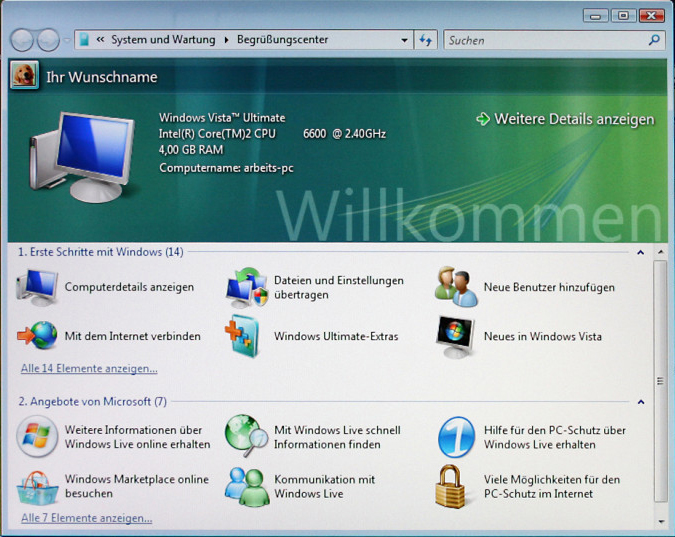
Neuinstallation
Das ist mein absoluter Favorit, befreit es einen doch von nahezu jeglichem Ballast der Vergangenheit – naja, zumindest fast. Liebgewonnene und erforderliche Daten müssen vorab natürlich gesichert werden. Hierzu einfach eine USB-Platte anstöpseln und die gewünschten Dateien wie Dokumente, Bilder und Musik kopieren. Klingt nicht nur einfach, sondern ist es auch. Gut, bei diversen Programmeinstellungen ist das nicht immer so einfach, aber da muss man eben von Fall zu Fall schauen ob es Sinn macht Einstellungen zu exportieren, oder ob diese so trivial sind das man darauf schlicht und ergreifend verzichten kann. Was aber nicht zu unterschätzen ist sind die Einstellungen in Browser und Emailprogrammen, auch wenn das natürlich von Fall zu Fall wieder unterschiedlich gewichtet werden kann. Da aber Email und Web die mit Sicherheit am häufigsten verwendeten Anwendungen sind, dürfte es eben für die meisten interessant sein. Wer beispielsweise bisher Outlook Express 6 verwendet hat kann seine Mails und Einstellungen zu Windows Live Mail, dem direkten Nachfolger, exportieren. Hierzu gibt es von Microsoft eine entsprechende Anleitung. Alternativ ist auch der Umstieg auf Mozilla Thunderbird eine Option. Hier können Mails und Einstellungen nach Installation sofort und sorgenfrei übernommen werden.
Um die Einstellungen und Favoriten seines Browsers auf dem neuen System nutzen zu können müssen diese natürlich auch exportiert werden. Hier gibt es, browserspezifisch, verschiedene Möglichkeiten. Ich als passionierter Firefox Nutzer beschränke mich da auf eine für mich optimale Lösung. Ich möchte mein Profil nicht händisch kopieren, sondern nutze dafür das Tool MozBackup von Pavel Cvrcek. Hiermit können alle Einstellungen, Favoriten, Passwörter etc. in einem Rutsch in eine, auf Wunsch passwortgeschützte, Datei übertragen werden. Nach der Neuinstallation des Betriebssystems kann diese Datei dann einfach wieder importieren. Übrigens eignet sich das Tool hervorragend um auch die kompletten Daten aus Mozilla Thunderbird zu übertragen.
An dieser Stelle möchte ich das Thema Umstieg zu XP auch schon fast beenden. Zu vielfältig sind die Möglichkeiten und Dinge die man beachten muss, aber ich hoffe diese Artikelreihe konnte Euch eine kleinen Überblick geben, und vielleicht die ein oder andere Hilfestellung leisten. Wirklich abschließend möchte ich noch eine Empfehlung aussprechen. Wenn man schon den Schritt weg von XP macht, dann nutzt doch gleich die Möglichkeit hinzu Windows 8.1. Ja, es sieht erstmal anders aus als man das über die vielen XP Jahre gewohnt war, aber ich könnte darauf wetten das spätestens nach 4 Wochen der Umstieg soweit gelungen ist, dass man sein XP nun mal so gar nicht mehr vermissen wird.
